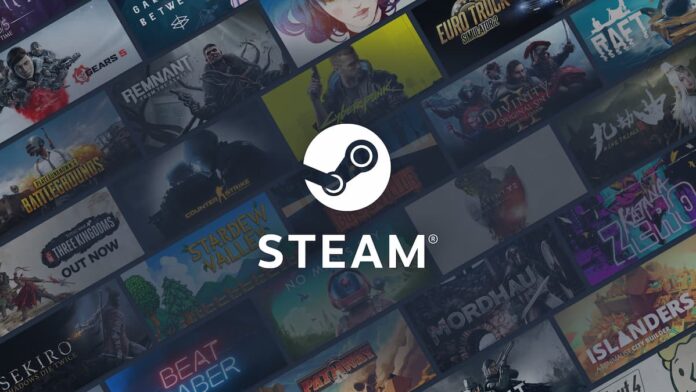Les erreurs ne sont qu’une opportunité. Droit?
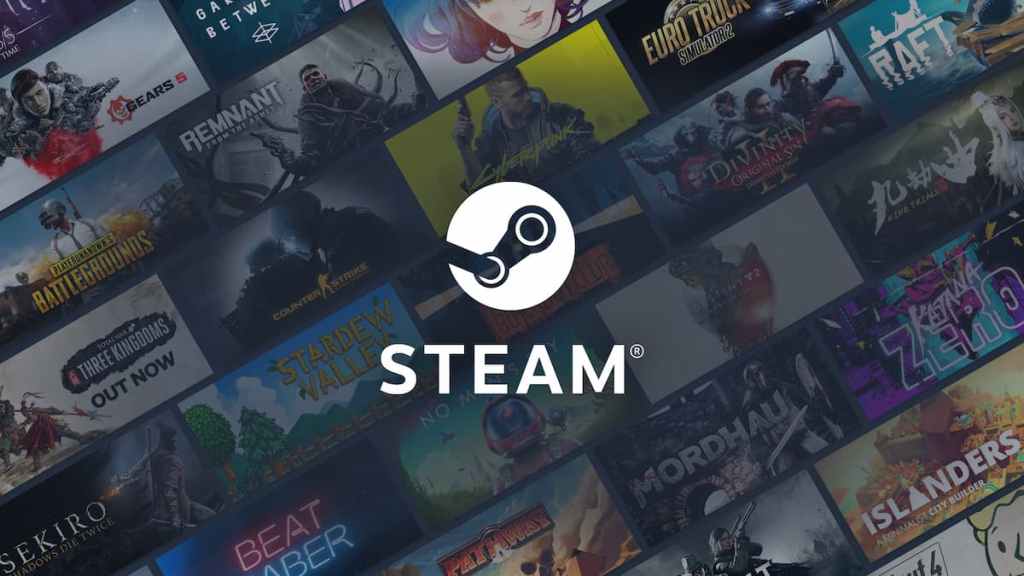
La partie la plus importante d’un jeu vidéo est, eh bien, de pouvoir y jouer ! L’ancien temps des jeux vidéo où vous achetiez votre disque et l’installiez sur votre PC est révolu. De nos jours, les jeux vidéo trouvent leur place chez des clients tels que Steam ou Epic Games Store, où la validation de la connectivité est une chose. De plus, Steam Error 16 a quelque chose à voir avec cela. Avec un message indiquant “Délai d’attente – l’opération a expiré», il peut être assez déroutant de pouvoir y répondre. Ne vous inquiétez pas, voici un guide de dépannage de l’erreur Steam 16 à suivre. Allons-y!
Erreur Steam 16 – Guide de dépannage
Ce problème apparaîtra chaque fois qu’il y aura des problèmes de connectivité, d’anciens pilotes graphiques ou même des problèmes de mémoire. Cela signifie qu’il y a beaucoup de choses que vous pouvez faire pour essayer de résoudre ce problème. Soyez patient et suivez le guide de dépannage de l’erreur 16 Steam suivant, et j’espère que vous résoudrez ce problème et pourrez jouer à vos jeux Steam à partir de votre bibliothèque.
Guide de dépannage
- Fermez les autres programmes lors de l’exécution de Steam. Il peut y avoir beaucoup de conflits, surtout si d’autres lanceurs sont ouverts, ce qui aura un impact sur les performances.
- Mettez à jour votre client Steam, votre version de système d’exploitation et vos pilotes. La mise à jour des logiciels est la plupart du temps la réponse à ce problème. Un client obsolète aura plusieurs problèmes de fonctionnement. En plus de cela, il peut y avoir des problèmes de compatibilité si la version de votre système d’exploitation est ancienne ou même si les pilotes de votre GPU n’ont pas été mis à jour depuis que vous l’avez installé pour la première fois sur votre PC. Mettez à jour maintenant.
- Assurez-vous d’avoir une bonne connexion Internet. Utilisez un câble Ethernet pour assurer la connexion la plus stable possible. Si ce n’est pas le problème, redémarrez votre modem pour libérer la bande passante.
- Réinstallez les bibliothèques d’exécution. L’outil Microsoft Visual C++ ne sera parfois pas installé correctement ou ses fichiers seront corrompus, provoquant l’erreur Steam 16 ou plusieurs autres. Pour le désinstaller, accédez à Programmes et fonctionnalités, sélectionnez Package redistribuable Microsoft Visual C++ et cliquez sur Désinstaller. Ensuite, téléchargez la dernière version de Microsoft Visual C++ ici.
- Enfin, vous pouvez exécuter un nettoyage de disque qui nettoiera certains des fichiers temporaires de votre cache qui pourraient être en conflit avec Steam. Cliquez sur démarrer, tapez nettoyage de disque et cliquez sur le premier résultat. Sélectionnez votre lecteur principal et appuyez sur D’ACCORD. Le nettoyage de disque effectuera une analyse de vos fichiers et déterminera ceux qui peuvent être supprimés. Une fois numérisé, cliquez sur le Nettoyer les fichiers système bouton.
Lié: Comment réparer l’erreur Steam e502 l3
J’espère que l’une de ces étapes sera votre solution pour jouer paisiblement à vos jeux Steam. Il s’agit d’une erreur courante et il existe de nombreuses solutions que vous pouvez essayer. Suivez ce guide de dépannage et, croisons les doigts, vous résoudrez cette erreur en un rien de temps.
Steam est disponible pour les systèmes Windows, macOS et Linux. Si vous rencontrez d’autres erreurs, assurez-vous de vérifier Comment réparer “Il y a eu une erreur de communication avec les serveurs Steam” sur Steam ? Réponse et comment corrigez-vous l’erreur de l’API Web Steam ? Répondu.